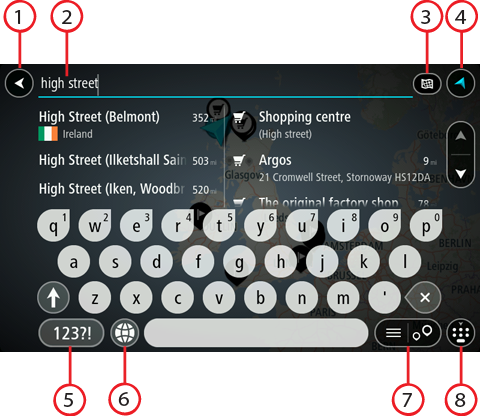
ТОЛЬКО БЫСТРЫЙ ПОИСК
Для начала поиска объектов и полезных адресов POI выберите параметр Поиск в главном меню. Откроется экран поиска с клавиатурой и следующими кнопками:
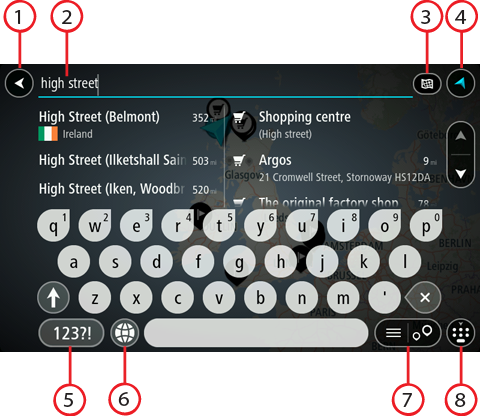
Нажмите кнопку для возврата на предыдущий экран.
Введите запрос для поиска здесь. По мере ввода будут появляться объекты и полезные адреса, соответствующие запросу.
Подсказка. Если нажать и удерживать клавишу с буквой на клавиатуре, появятся дополнительные символы, если они доступны. Например, нажмите и удерживайте букву "е", чтобы получить доступ к символам 3 e è é ê ë и пр.
Совет. Для внесения изменений выберите введенное слово для установки курсора. Введите или удалите символы.
Поиск может осуществляться на всей карте или только на ее части, например в городе или рядом с пунктом назначения. Используйте эту кнопку для изменения типа поиска:
|
Вся карта Используйте этот параметр для поиска по всей карте без ограничений. Ваше текущее местоположение — центральная точка поиска. Результаты сортируются в соответствии со степенью совпадения. |
|
Рядом со мной Используйте этот параметр для поиска, используя текущие координаты GPS в качестве центральной точки поиска. Результаты сортируются в соответствии с расстоянием. |
|
В городе Используйте этот параметр, чтобы выбрать город в качестве центральной точки поиска. Необходимо ввести название города с помощью клавиатуры. Выбрав город из списка результатов поиска, можно выполнить поиск объекта или полезного адреса в этом городе. |
|
По маршруту После планирования маршрута вы можете выбрать параметр поиска "по маршруту" для поиска определенных объектов, например заправочных станций. При появлении запроса выберите тип местоположения, для выполнения поиска выберите его в правой колонке. |
|
Рядом с пунктом назначения После планирования маршрута можно выбрать этот параметр для использования пункта назначения в качестве центральной точки поиска. |
|
Широта/долгота Используйте этот параметр, чтобы ввести координаты (широта и долгота). |
Используйте эту кнопку для возврата в режим вид карты или режим указаний.
Используйте кнопку для набора цифр и символов на клавиатуре. Используйте кнопку =\< между цифрами и дополнительными символами. Используйте кнопку ABC для возврата к клавиатуре.
Нажмите на эту кнопку, чтобы поменять язык раскладки клавиатуры. Можно выбрать до четырех раскладок из списка. Если вы выбрали более одной раскладки, нажатие на кнопку раскладки клавиатуры откроет всплывающее меню для быстрого переключения между выбранными раскладками. Нажмите и удерживайте эту кнопку, чтобы перейти к списку всех раскладок.
Используйте кнопку для переключения между результатами, отображаемыми в виде списка и на карте.
Используйте кнопку для отображения или скрытия клавиатуры.
Совет. Нажмите кнопку Shift, чтобы ввести следующую букву в верхнем регистре. Дважды нажмите кнопку Shift, чтобы включить Caps-Lock. Все буквы будут вводиться в верхнем регистре. Нажмите кнопку Shift, чтобы отключить Caps-Lock.
Совет. Чтобы отменить поиск, используйте кнопку режима карты/указаний в правом верхнем углу экрана.